word2007图片如何加边框
2017-03-06
相关话题
不会用PS的朋友有福了,经常处理照片和一些图片需要用到PS软件来修改,比如许多热爱自拍的朋友们都喜欢将自己的照片整整,然后加个相框。但是 PS软件操作起来比较麻烦,如果不太专业的话可能无法完成自己想要的效果哟!没事,会Word就可以了,以前我们也提到过用PS代替Word“给图片加字”,下面随小编一起看看吧。

word2007图片加边框的步骤
①首先打开Word2007,单击“插入”选项卡,选择“插图”选项组中的“图片”,找到图片路径,将图片插入到Word中来;

②选中插入的图片,选项卡上会多出一个“格式”选项卡,选择“图片样式”选项组中的“金属架构”样式;
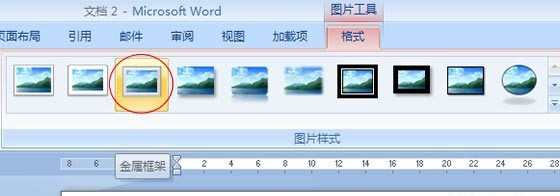
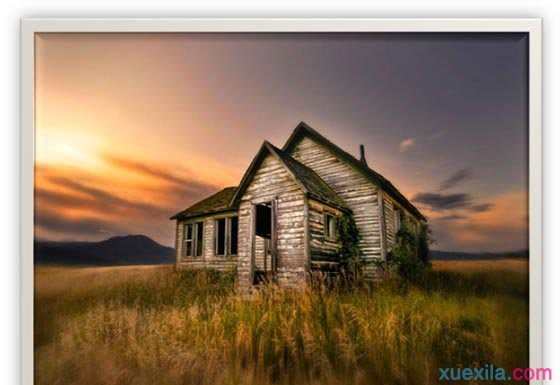
③接着再单击“图片形状”按钮,在基本形状中找到心形形状;
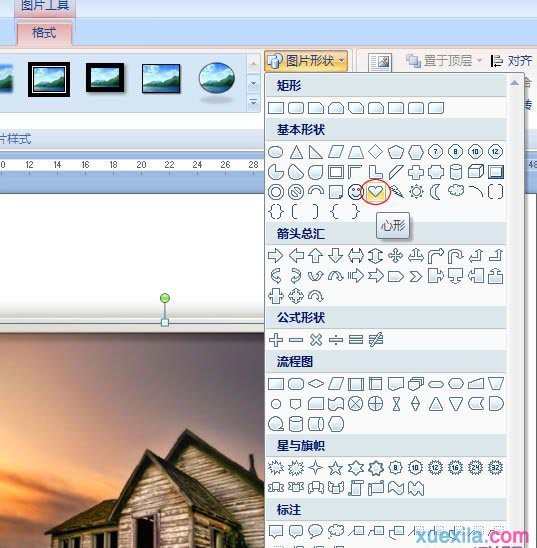

如果想给边框换一种颜色的话,可以选中图片,然后单击“图片边框”按钮,此时会弹出颜色板供你选择各种颜色!

好了,就这么简单,一个心形的相册边框就完成了。Word2007对于图片的处理功能虽说没有PS那样强大,但是还能凑合着用用,而且操作简单容易上手。如果大家不会使用PS软件处理图片,建议试试
关于word图片加边框的相关文章推荐:
1.怎么word给图片加一个边框
2.word的图片怎么设置边框
3.Word2007如何制作漂亮的相册边框